
Table des matières:
- Auteur John Day [email protected].
- Public 2024-01-30 09:07.
- Dernière modifié 2025-01-23 14:46.

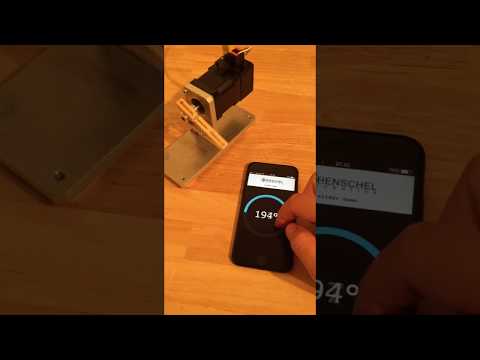
Ce tutoriel montre comment contrôler un servomoteur IoT intelligent "HDrive17" par votre téléphone mobile en utilisant simplement HTML et JavaScript. La page Web comprenant ce script est stockée sur le moteur lui-même et peut être attachée à une application Web sur votre téléphone mobile.
Étape 1: Configurez HDDrive17 sur votre réseau local

Connectez le HDrive17 (vous pouvez les obtenir sur www.henschel-robotics.ch) à votre réseau local en branchant le câble Ethernet du moteur à votre routeur WiFi. Assurez-vous d'avoir d'abord configuré une adresse IP valide sur le HDrive pour votre réseau. L'ensemble de l'application montrée dans la vidéo est dans un seul fichier HTML sur mon ordinateur local. Vous pouvez d'abord tester ce site Web dans votre navigateur local et contrôler le HDrive depuis votre PC.
Si vous souhaitez utiliser votre téléphone portable pour contrôler le HDrive, vous devez publier ce site Web local sur votre réseau WiFi. Ensuite, ouvrez simplement ce site Web, servi depuis votre PC, sur votre téléphone mobile. Pour partager un tel site sur votre réseau, vous pouvez utiliser WebMatrix Tool ou IIS de Microsoft, n'oubliez pas de configurer le netsh et le pare-feu pour que votre téléphone mobile ait accès à la page.
Il est également possible de stocker la page Web directement sur le moteur lui-même, alors aucun PC n'est plus obligatoire.
Étape 2: Application du programme
Corps de la page Web:
Nous utilisons le script roundslider pour afficher la belle jauge, nous devons donc ajouter l'élément slider dans le corps du document HTML.
Étape 3: Script de page Web
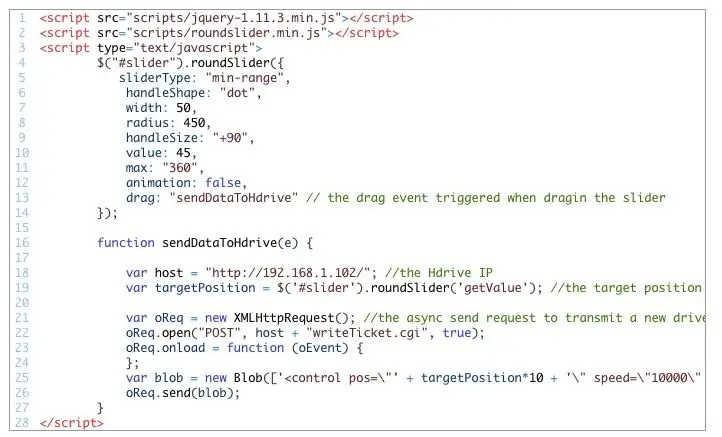
Le code suivant envoie la nouvelle position cible au HDrive. Cela commence par l'inclusion du script JQuery et RoundSlider. Le rouslider déclenche un événement glisser qui appelle la fonction « sendDataToHdrive ». Cette fonction envoie alors une nouvelle commande d'entraînement au moteur.
s'il vous plaît jeter un oeil à cette ligne:
var blob = new Blob(['
Il envoie une commande de lecteur au HDrive avec la position cible, le max. vitesse de 2000 tr/min, tha max. courant de 2A dans le mode 129 (contrôle de position). vous pouvez télécharger l'ensemble du projet ici: Slider_demo.rar
Étape 4: Stockez la page Web directement dans le HDrive
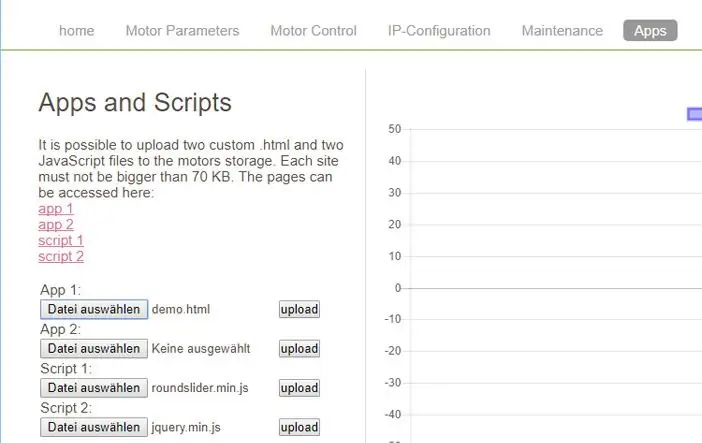
Pour héberger l'application Web sur votre variateur, nous devons télécharger les fichiers sur le moteur. Le moteur est capable de télécharger 4 fichiers, 2 fichiers HTML et 2 fichiers Script (.js). Chaque fichier est renommé après le téléchargement. Le premier fichier HTML est renommé en app1.html puis en app2.html les fichiers de script sont renommés en s1.js et s2.js. Par conséquent, nous devons modifier les liens des fichiers dans notre fichier HTML. Le JQuery… devient « s2.js ». De plus, j'ai copié le css roundslider dans le fichier HTML.
Entrez d'abord dans l'interface graphique Web de votre HDDrive et accédez à la section « Applications »
Étape 5: Accéder à l'application
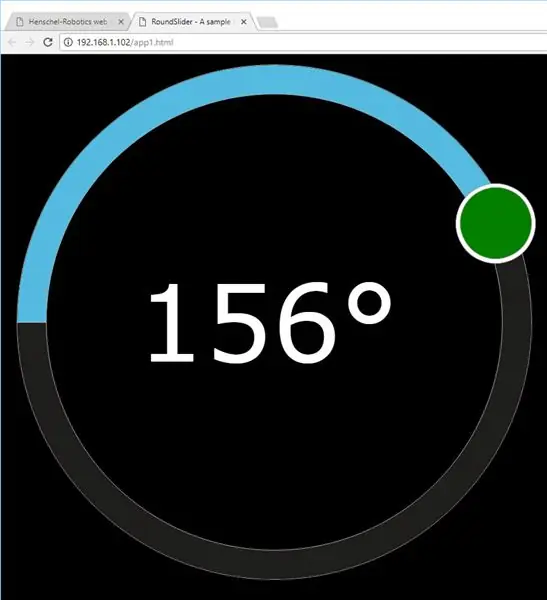
Après avoir téléchargé ces fichiers vous pouvez accéder à la page à l'adresse https://192.168.1.102/app1.html depuis n'importe quel appareil du même réseau, votre PC n'est plus obligatoire, les fichiers sont hébergés directement depuis le HDrive.
Téléchargez tous les fichiers ici.
Conseillé:
Moteur pas à pas contrôlé par moteur pas à pas sans microcontrôleur ! : 6 étapes

Moteur pas à pas contrôlé par moteur pas à pas sans microcontrôleur ! : Dans ce rapide Instructable, nous allons faire un simple contrôleur de moteur pas à pas à l'aide d'un moteur pas à pas. Ce projet ne nécessite aucun circuit complexe ni microcontrôleur. Alors sans plus tarder, commençons
Moteur pas à pas contrôlé par moteur pas à pas sans microcontrôleur (V2) : 9 étapes (avec photos)

Moteur pas à pas contrôlé par moteur pas à pas sans microcontrôleur (V2) : Dans l'un de mes précédents Instructables, je vous ai montré comment contrôler un moteur pas à pas à l'aide d'un moteur pas à pas sans microcontrôleur. C'était un projet rapide et amusant, mais il est venu avec deux problèmes qui seront résolus dans ce Instructable. Alors, esprit
Contrôlez la disposition de votre train miniature avec votre téléphone portable ! : 11 étapes (avec photos)

Contrôlez votre configuration de train miniature avec votre téléphone portable ! : Contrôler une configuration de train miniature avec une manette des gaz et des contrôleurs d'aiguillage filaires peut être un bon début pour les débutants, mais ils posent un problème de non-portabilité. De plus, les contrôleurs sans fil disponibles sur le marché ne peuvent contrôler que certains locom
Moteur pas à pas contrôlé par moteur pas à pas - Moteur pas à pas en tant qu'encodeur rotatif : 11 étapes (avec photos)

Moteur pas à pas contrôlé par moteur pas à pas | Moteur pas à pas en tant qu'encodeur rotatif : Vous avez quelques moteurs pas à pas qui traînent et vous voulez faire quelque chose ? Dans ce Instructable, utilisons un moteur pas à pas comme encodeur rotatif pour contrôler la position d'un autre moteur pas à pas à l'aide d'un microcontrôleur Arduino. Alors sans plus tarder, allons-y
Comment transformer votre téléphone portable LG EnV 2 en un modem commuté portable pour votre ordinateur portable (ou ordinateur de bureau): 7 étapes

Comment transformer votre téléphone portable LG EnV 2 en un modem commuté portable pour votre ordinateur portable (ou ordinateur de bureau): Nous avons tous à un moment donné besoin d'utiliser Internet là où cela n'était tout simplement pas possible, comme dans la voiture , ou en vacances, où ils facturent une somme d'argent coûteuse par heure pour utiliser leur wifi. enfin, j'ai trouvé un moyen simple d'obtenir
